Cómo añadir iconos en blanco a la pantalla de inicio de tu iPhone
Una pregunta común, incluso un problema, con los iPhone, es que la masa de iconos de aplicaciones en cada página está "justificada en la parte superior".
Es decir, todo se apiña y se pega a la parte superior de una página. Aparte de la reorganización de los iconos cuando mueves, instalas o eliminas una aplicación, es una sobrecarga para los ojos, sostengo.
Es mucho mejor tener una organización decente y también "espacio para respirar". Visualmente. Echa un vistazo a la captura de pantalla de abajo y verás lo que quiero decir, compárala con la pantalla de inicio de tu propio iPhone y con suerte, te preguntarás "¿cómo diablos hizo eso?
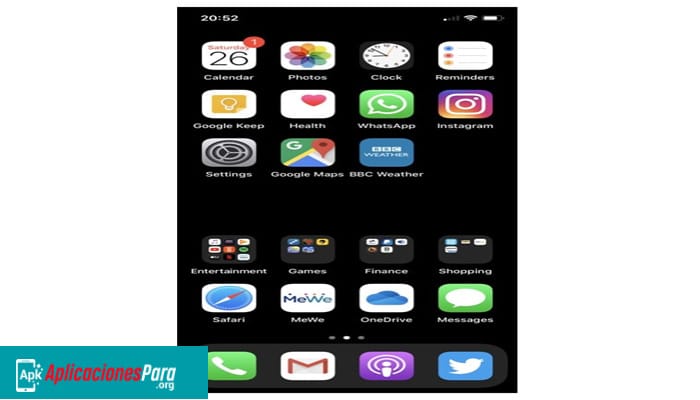
Cómo añadir fácilmente iconos en blanco a la pantalla de inicio de tu iPhone
►Lee: Los Mejores Editores De Videos Para Cortar Videos En Android E IOS◄
Es un pequeño truco, pero es bastante simple de hacer y puede ser empleado en segundos en cualquier pantalla de inicio. ¿Hay alguna trampa? Bueno, sólo una, en este tutorial simplificado de todos modos - tendrías que cambiar a usar un fondo de pantalla negro sencillo (sólo en la pantalla de inicio, no en la pantalla de bloqueo, nota), como se muestra arriba.
Suena aburrido, pero en los iPhone que tienen una pantalla AMOLED en particular, el fondo "negro infinito" se ve realmente impresionante.
Si te inclinas por un fondo de pantalla más elegante, entonces todavía puedes progresar, por cierto. Hace un par de años nos conectamos a una página de Internet que ofrecía iconos personalizados para lugares específicos en un fondo de pantalla cargado de su elección y este sistema todavía funciona.
Pero es mucho, mucho más complicado, y tienes que tener tu diseño todo resuelto de antemano. Mucho más sencillo, al menos mientras se juega con la idea, es ir "todo negro" y sentir el camino hacia donde te gustaría que estuvieran los huecos!
En mi caso, en la captura de pantalla de arriba, quise darle al ojo un descanso a mitad de la pantalla principal, en particular llevando el ojo (¡y el dedo!) a los principales grupos de aplicaciones que uso a diario. Es rápido y elegante.
Al igual que en el (antiguo) artículo anterior, la idea principal es utilizar la función de iOS para añadir un marcador de Safari a la pantalla de inicio, con el icono utilizado como "favicon" de la página correspondiente.
('Favicons' son los pequeños logos que aparecen en los navegadores de escritorio a la izquierda de la barra de direcciones). Y, en este caso, hay varias páginas web creadas por desarrolladores que deliberadamente ofrecen un favicon 'todo negro', para este tipo de hackeo suave.
Cómo añadir iconos en blanco en la pantalla de inicio del iPhone
El que recomiendo aquí es https://david-smith.org/blank.html. Hipervinculado en caso de que estés leyendo esto en Safari y quieras abrirlo en una nueva pestaña, etc. para empezar.
- Abre el enlace y luego toca el icono "Compartir" en el centro de la barra de herramientas de Safari de tu iPhone:
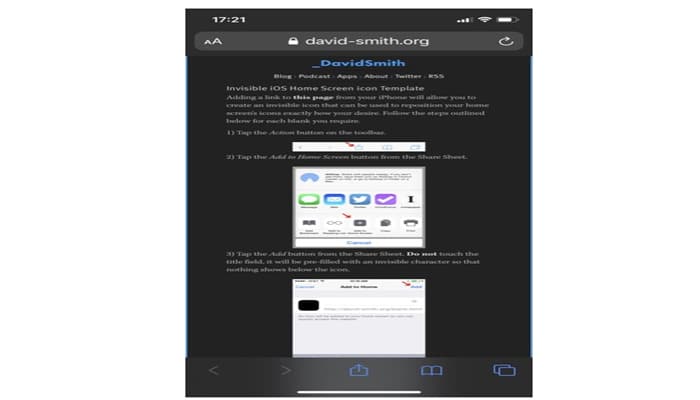
- Desliza el dedo hasta que veas "Añadir a la pantalla de inicio" y toca esto:
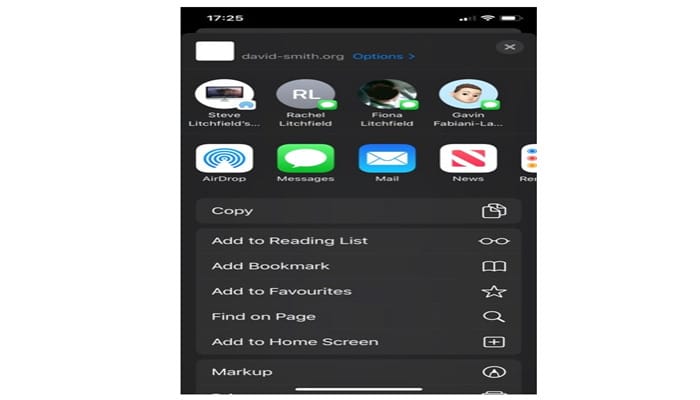
- Verás la forma del icono negro y un "nombre" en blanco en el campo superior. Toca "Añadir" en la parte superior derecha de la pantalla:
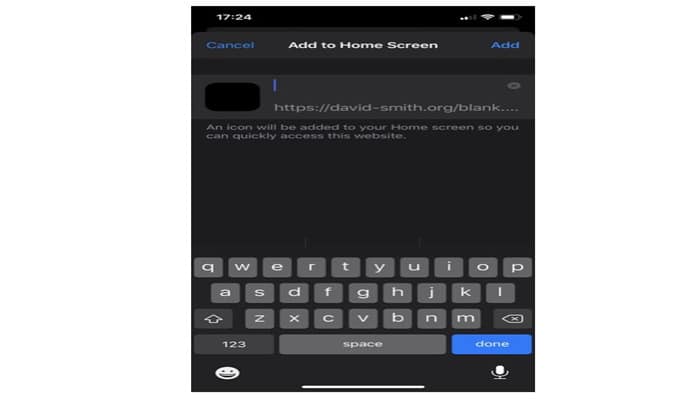
- Al final de los iconos de la aplicación real en tu última pantalla de inicio, ahora tienes una entrada "invisible". Pulsa durante mucho tiempo en cualquiera de tus iconos y toca en "Reorganizar aplicaciones" para que las cosas se muevan y también para que veas el icono en blanco de verdad (con una cruz de "eliminar" en su esquina):
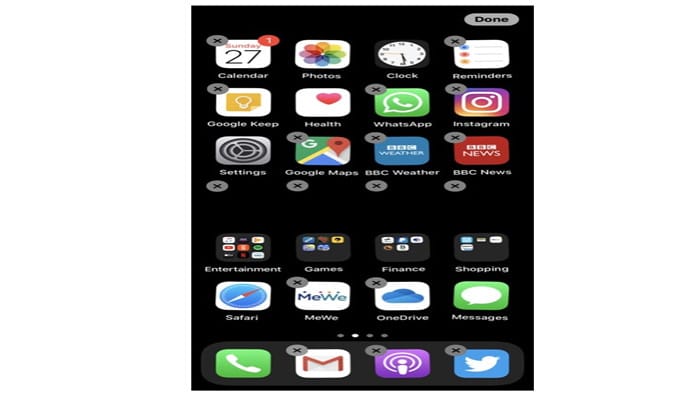
- Arrástralo a la pantalla de inicio deseada (normalmente la primera, si estás copiando mi ejemplo), a la posición, y luego toca en "Hecho"!
Ahora tendrás tus propias ideas para el diseño:
si quieres copiar lo que he hecho y tener una fila entera en blanco, obviamente necesitarás cuatro iconos en blanco.
Vuelve a Safari y utiliza "Añadir a la pantalla de inicio" tantas veces como sea necesario, así te acostumbrarás rápidamente.
Y ten en cuenta que ni siquiera tienes que recordar la URL ya que al tocar cualquiera de los espacios en blanco, más adelante, te lleva a la página de origen, lista para hacer duplicados por el mismo método.
No recomendaría esta técnica para un principiante absoluto de iOS, pero creo que el sistema de respaldo negro aquí es factible para casi cualquier otra persona.
El artículo original enlazado requería una planificación muy detallada y otros me habían advertido que era "demasiado complicado", ¡así que espero que mi sistema y configuración más simples sean atractivos!
Siéntase libre de compartir su propia configuración de pantalla de inicio en blanco en los comentarios de abajo!
►También te puede interesar: Cómo Descargar Y Actualizar Netflix Para Smart Tv, Android E IOS◄
Conclusión
De esta manera puedes poner iconos prácticamente invisibles en tu dispositivo iOS solo debes seguir estos consejos para conseguirlo. Si tienes alguna duda déjanos tu comentario.

Deja una respuesta